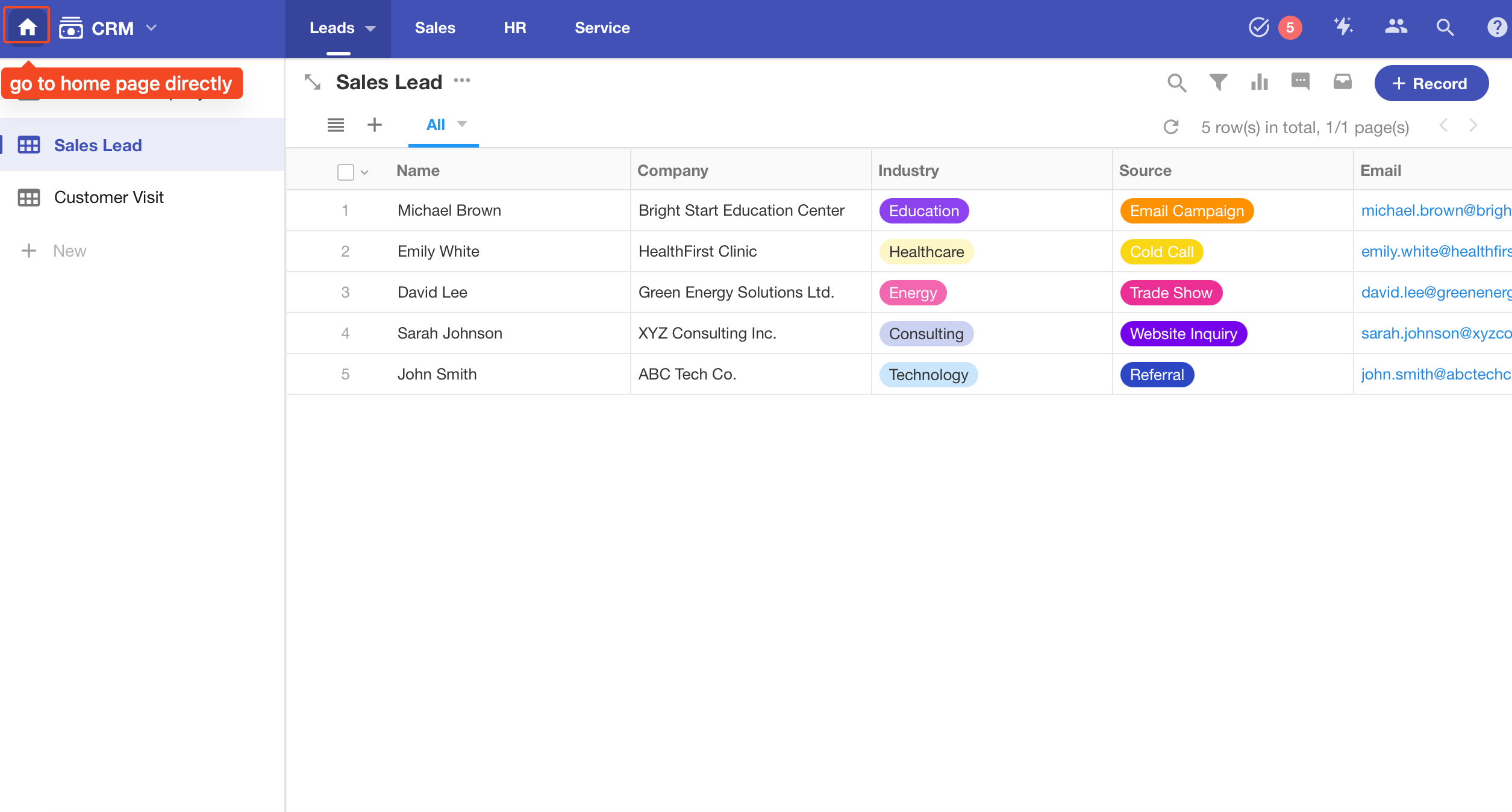個人帳號常見問題解答
點選頭像,進入【個人帳號】。在此頁面上,您可以設定以下功能:
個人資訊:編輯姓名、個人資料、出生日期、性別、教育經驗、工作經驗等。
帳號和隱私:更改密碼、將您的帳號連結到手機或電子郵件以及其他隱私設定。
安全設定:設定登入時的兩步驟驗證、管理登入設備等。
我的組織:創建、加入和退出組織;編輯組織卡等。
偏好設定:切換系統語言;設定有新訊息時如何提醒。
一、個人資訊
1. 編輯姓名和個人資料照片
如下圖所示,您可以在這裡更改您的姓名、頭像等個人資訊。
A:編輯姓名
B:換張照片
C:編輯個人資訊
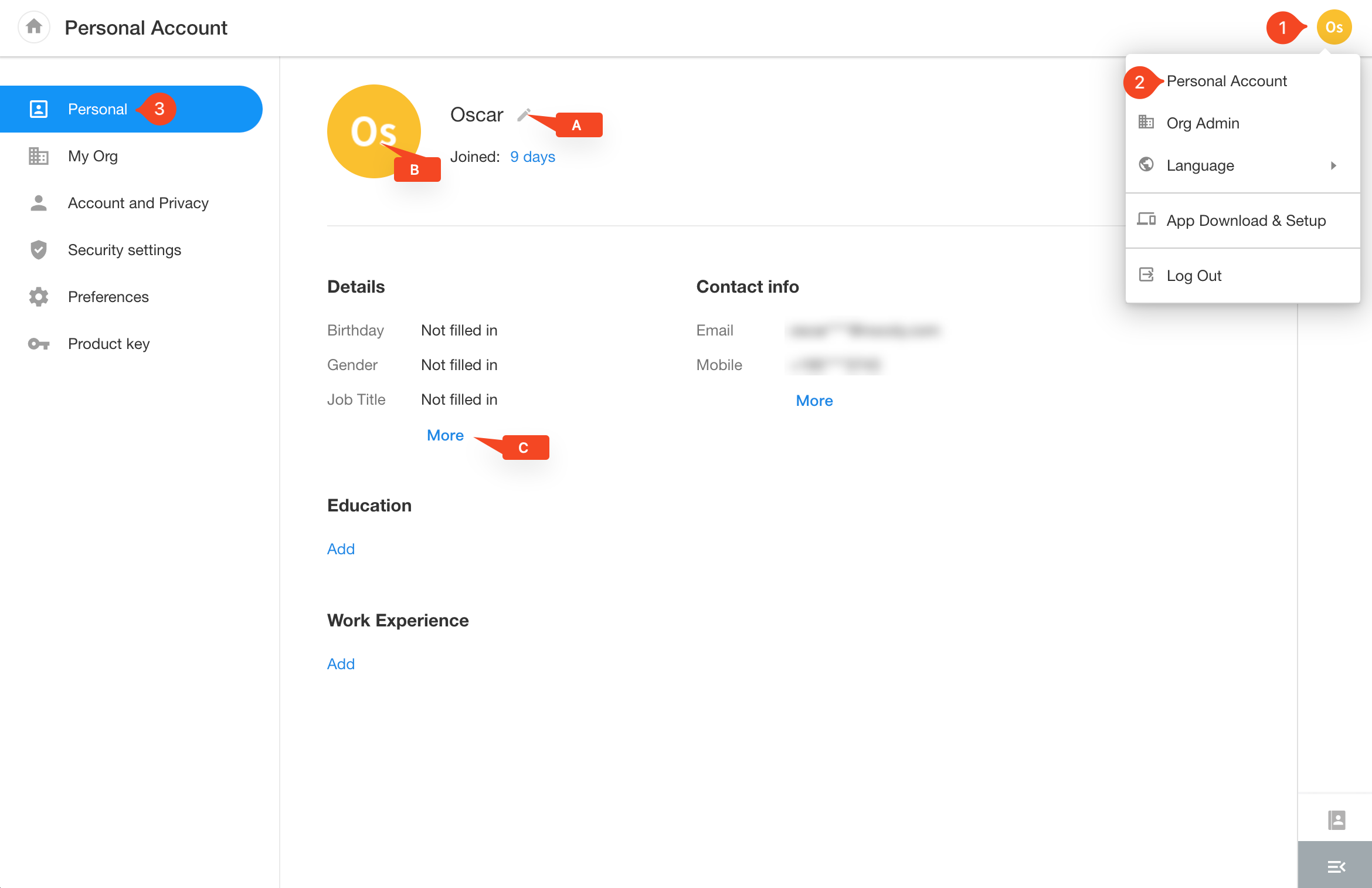
2. 查看每月資料
查看每月資料,進入【協作】>【檔案】,如下圖。
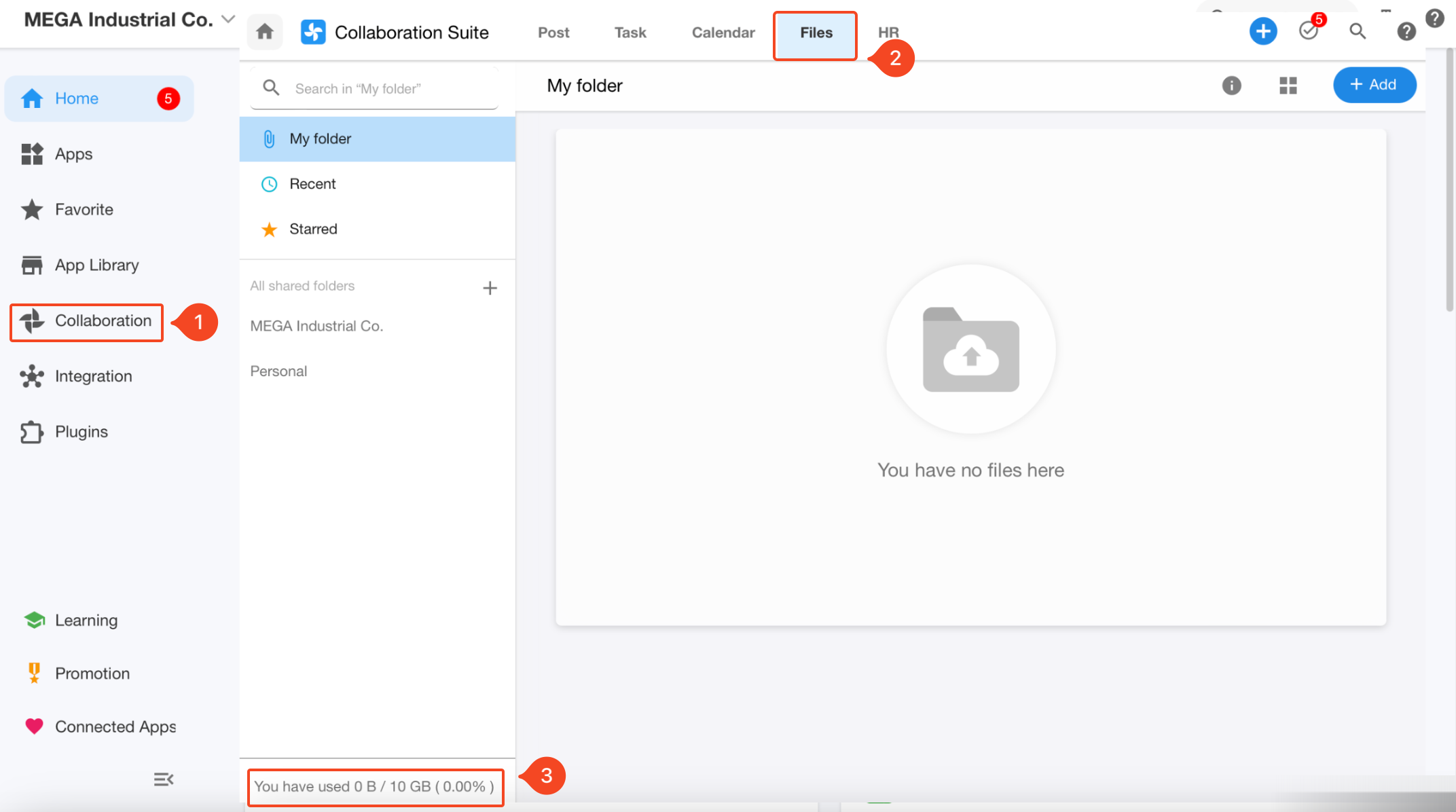
這裡的資料主要是協作模組中上傳的附件,例如貼文、任務、檔案和訊息。
二、我的組織
進入【個人帳號】> 【我的組織】可以查看您加入的組織訊息,如門號、版本資訊等。
點選組織名稱,展開操作欄,可設定上級、編輯組織名片、退出組織。

三、帳號和隱私
這裡有帳號相關的設定,如綁定手機或信箱、修改密碼、註銷、綁定第三方帳號等,以及隱私設定,如電話號碼和信箱是否公開等。
1. 修改密碼及註銷
- 更改密碼
 如果您忘記密碼而無法登入,您可以在登入頁面點選忘記密碼?
如果您忘記密碼而無法登入,您可以在登入頁面點選忘記密碼?
更改密碼後,該帳號將在您的所有裝置上登出。
- 登出您的帳號 看更多詳情
2. 將您的帳號連結到電話號碼/電子郵件
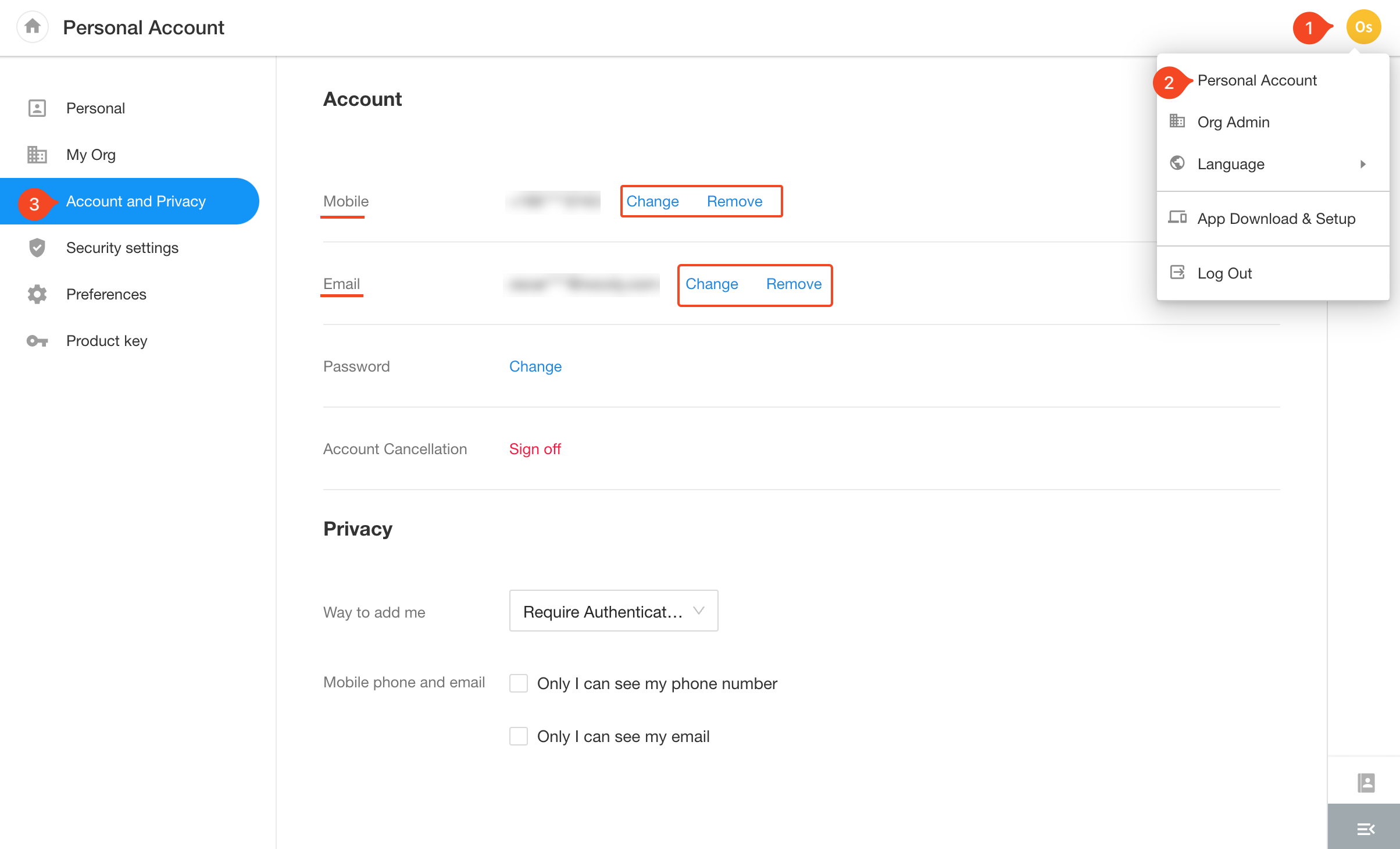
四、安全性設定
為了帳號安全和登入歷史,您可以設定登入時兩步驟驗證,以及多裝置登入。
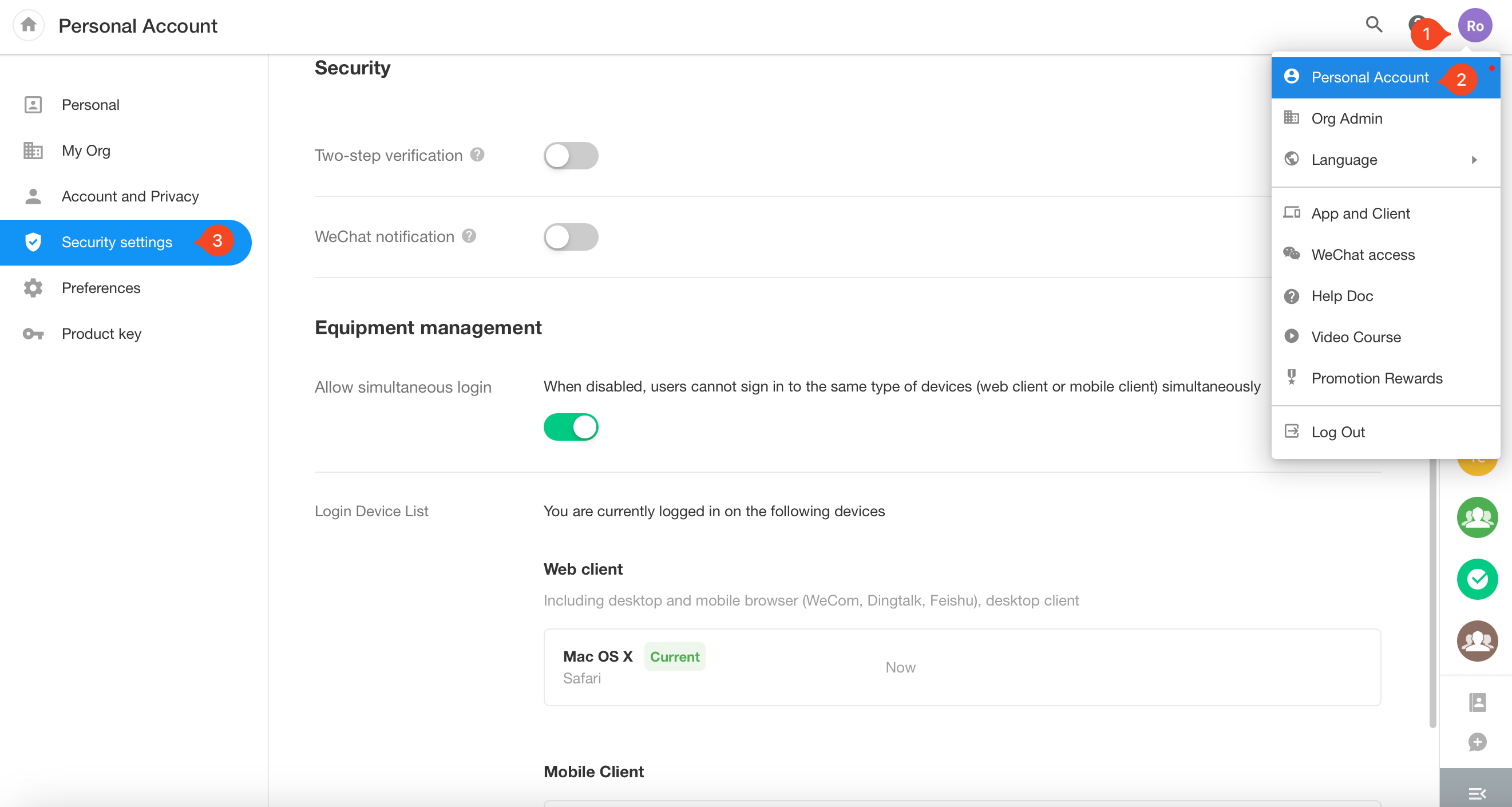
1. 登入時驗證
- 兩步驟驗證 是指輸入密碼後,透過簡訊驗證碼或郵件驗證碼來保護您的帳號。
2. 設備管理
- 允許同時登入
如果啟用: 您的帳號可以在所有裝置上保持登入狀態(通知訊息只能在最近登入的裝置上接收)。
如果停用: 只有一台Web端裝置和一台行動裝置可以保持登入狀態。
- Web: PC端瀏覽器、手機瀏覽器、桌面使用者端
- 行動使用者端: iOS App 和 Android App
- 目前設備
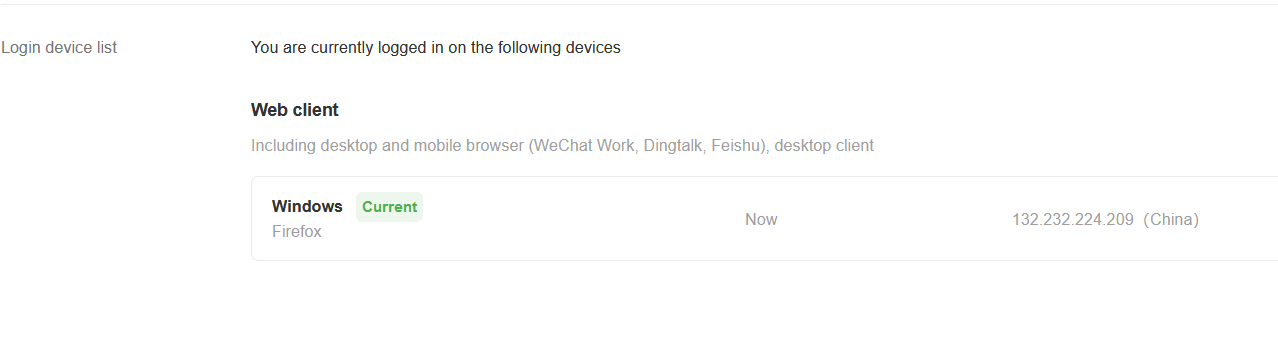
五、偏好設定
1. 切換語言
- Web瀏覽器
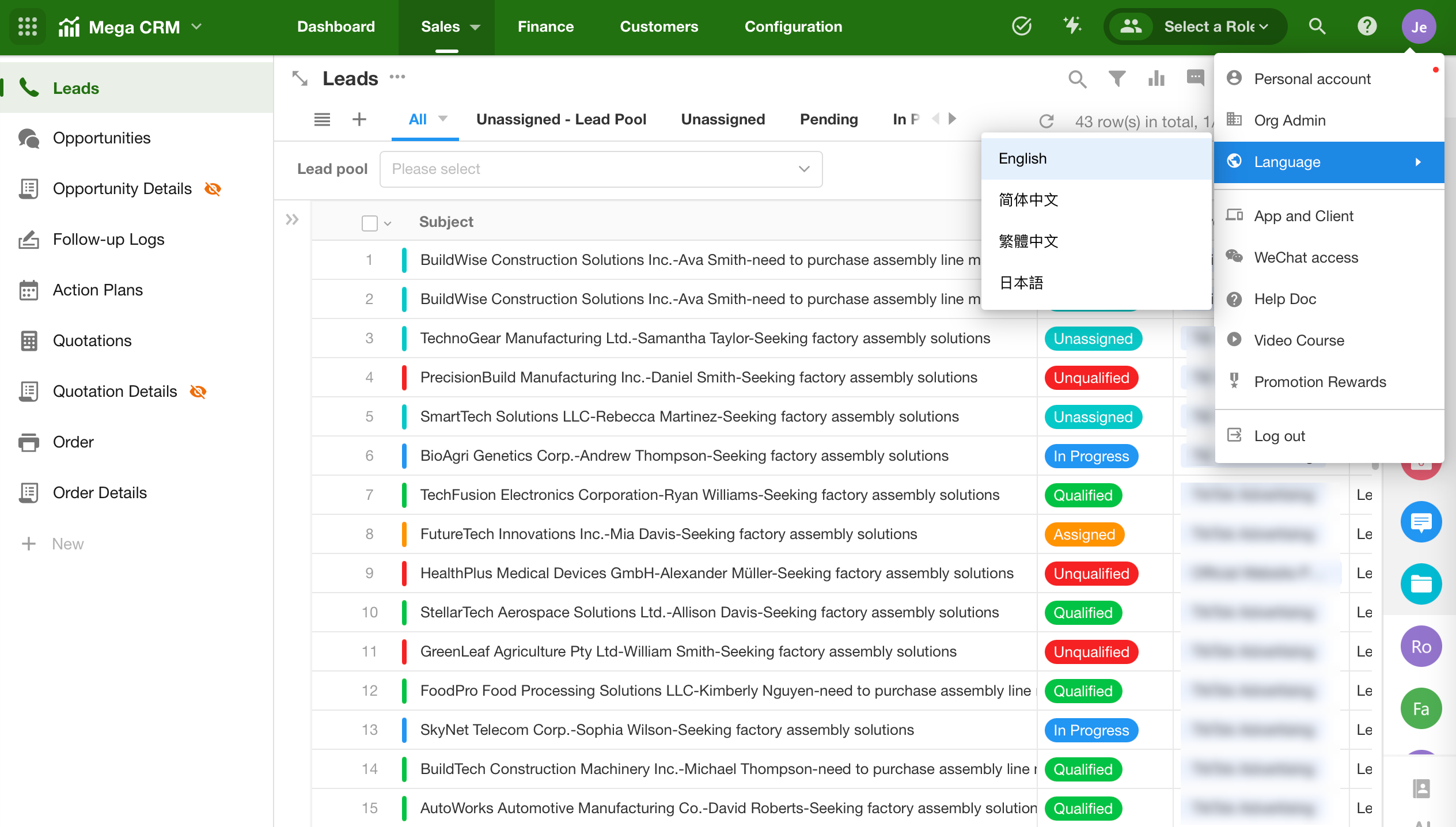
- 行動端
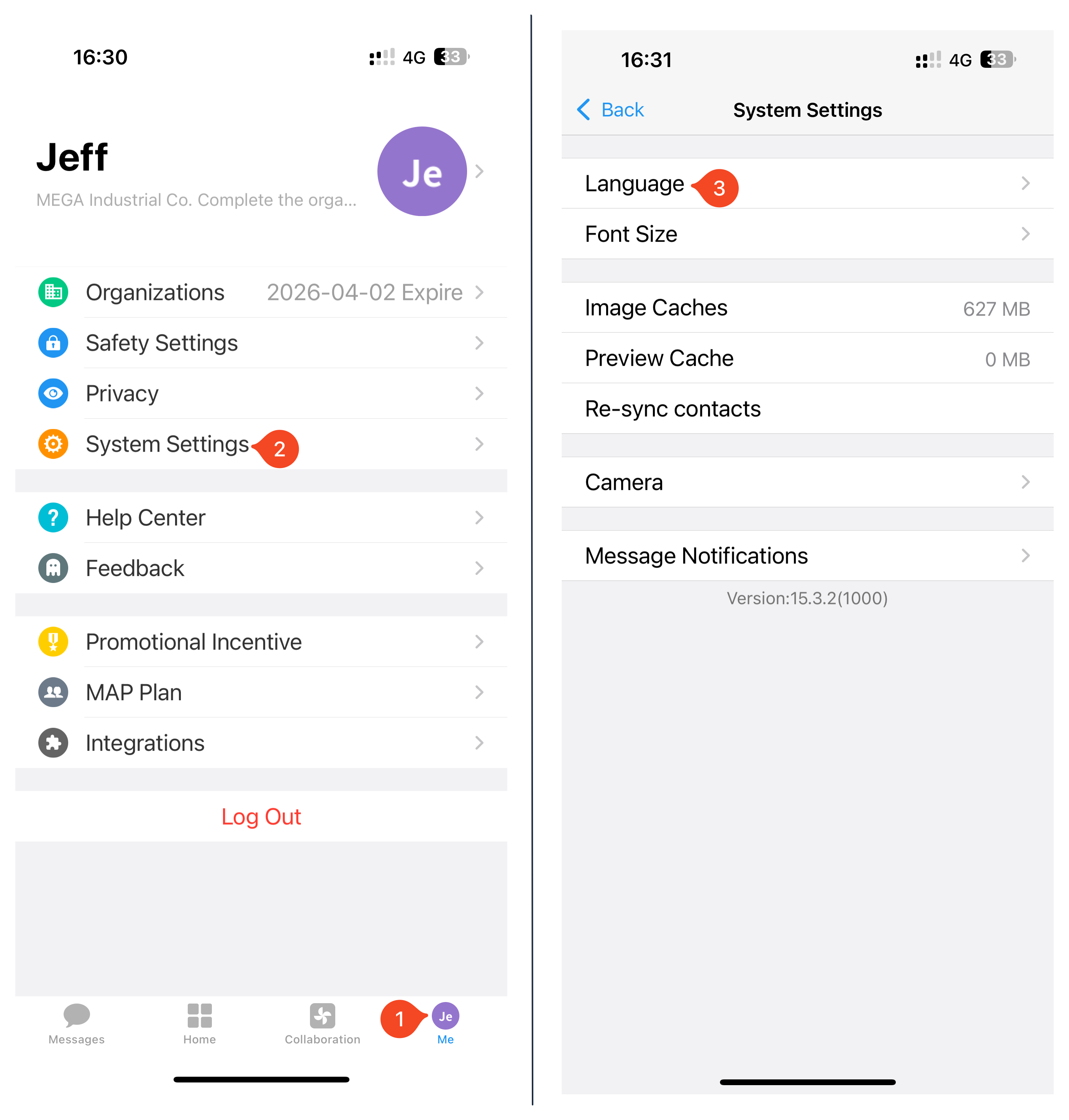
2. 時區
工作表中的日期欄位和系統欄位可以根據使用者設定的時區顯示。有關時區的更多詳細資訊
3. 有新訊息時如何收到提醒
- 通知音
當您收到大量訊息時,您可以將通知靜音。
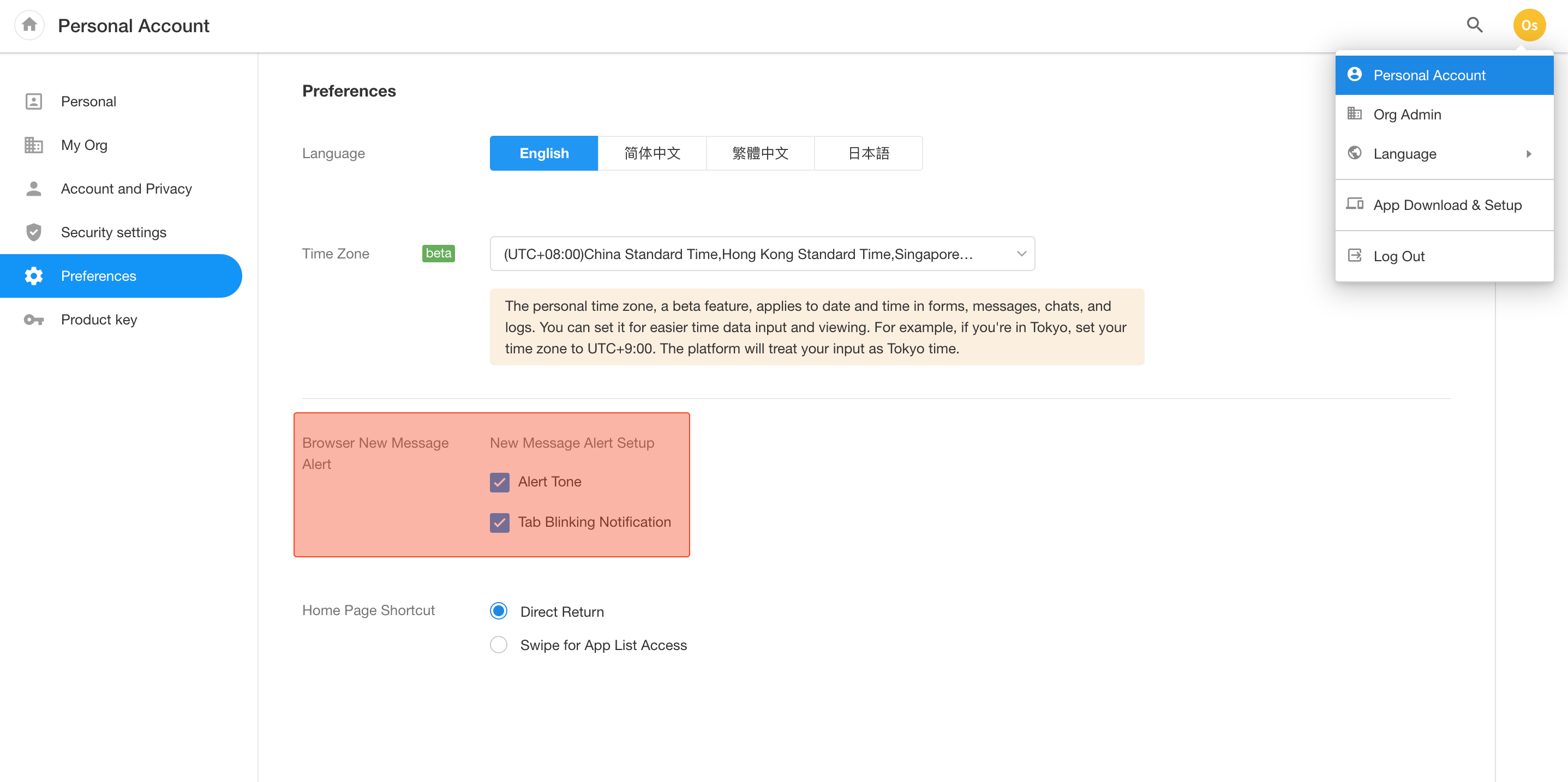
- 選項卡閃爍通知
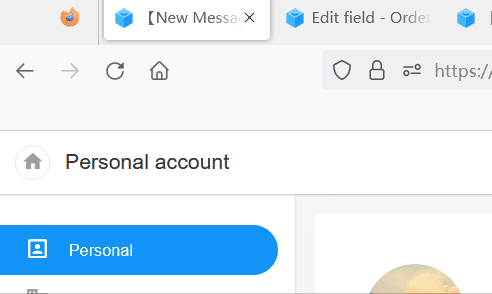
4. 如何返回首頁
進入應用時,您可以點擊左上角按鈕打開主頁(工作區),也可以將滑鼠懸停在先顯示應用列表,然後點擊主頁按鈕進入主頁。
進入【個人帳號】> 【偏好設定】設定您喜歡的主頁開啟方式。
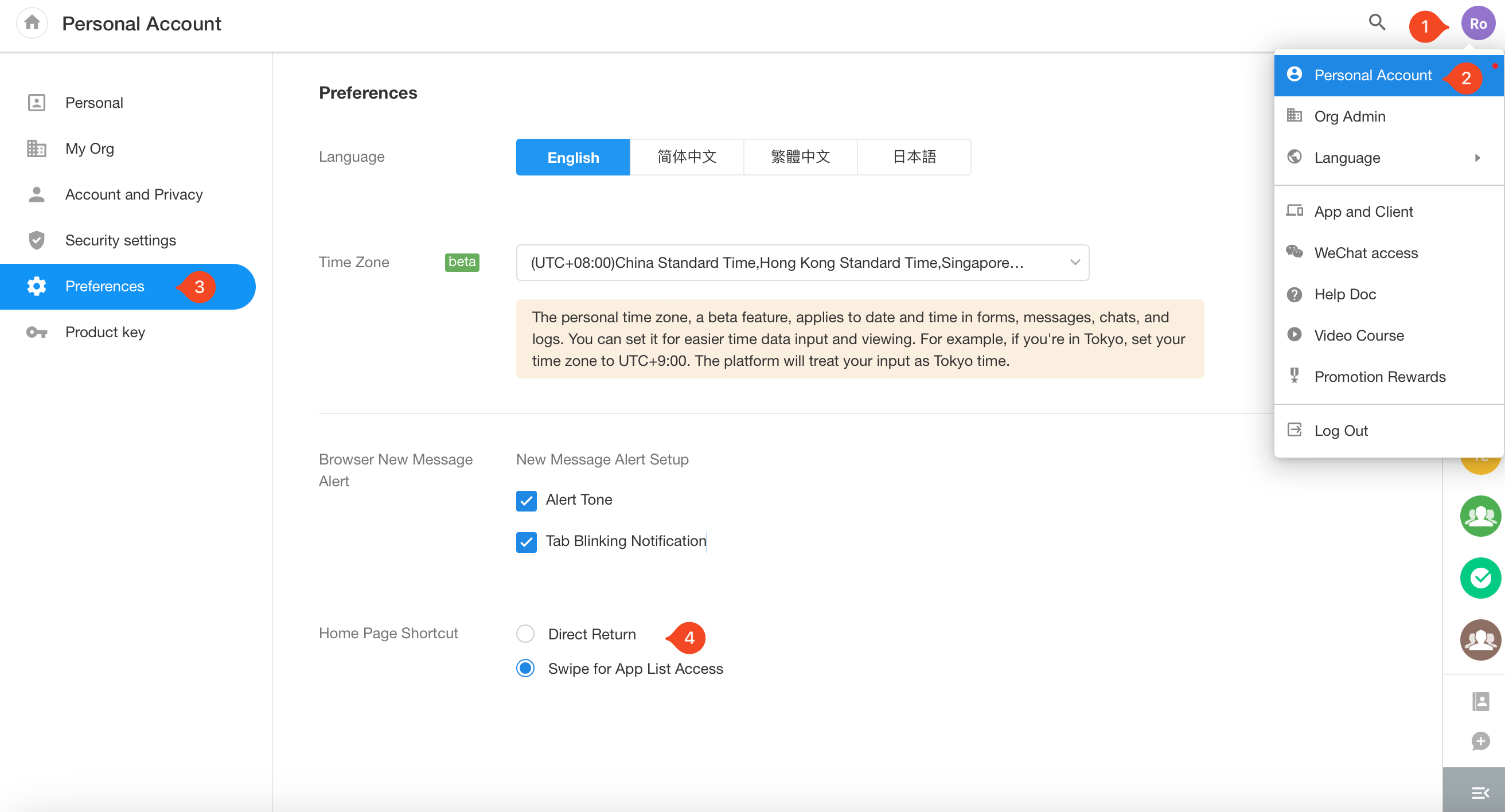
首先顯示應用列表:將滑鼠懸停或點擊左上角圖示可先顯示喜愛的應用列表,然後點擊主頁按鈕開啟主頁。

直接回到首頁:點選圖示可直接回到首頁。